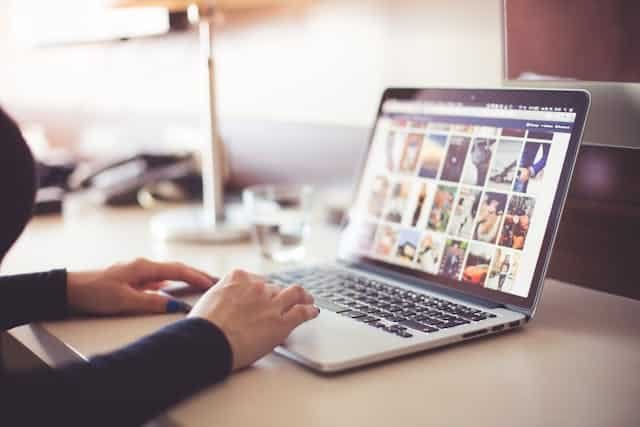בעיות חיבור לאינטרנט יכולות להיות מתסכלות מאוד, במיוחד כשמדובר בעבודה מהבית, סטרימינג, או גיימינג. למרבה המזל, ברוב המקרים ניתן לפתור את הבעיות הללו בעצמכם באמצעות כמה שלבים פשוטים. במדריך זה נסקור בעיות חיבור אינטרנט נפוצות, נסביר מה גורם להן ונציג טכניקות לפתרון תקלות. בנוסף, נמליץ על כלים לבדיקת חיבור האינטרנט כדי לעזור לכם לאתר את הבעיה ולתקן אותה בקלות.
שלב 1: בדיקת החיבורים הפיזיים
לפני שמתחילים בתהליך לפתרון תקלות, חשוב לבדוק את החיבורים הפיזיים:
- ודאו שהכבלים מחוברים כראוי: בדקו שהכבלים המחברים את המודם או הנתב למחשב או לקונסולת המשחק מחוברים בצורה תקינה.
- בדקו את חיבור החשמל של המודם/נתב: ודאו שהמודם והנתב מחוברים לחשמל ושכל הנוריות דולקות כראוי.
- בדקו חיבורים קוויים: אם אתם מחוברים לרשת באמצעות כבל Ethernet, וודאו שהכבל מחובר גם למחשב וגם לנתב בצורה תקינה.
שלב 2: איתחול המודם והנתב
השלב הבא בטיפול בבעיות אינטרנט נפוצות הוא איתחול של המודם והנתב. לעיתים קרובות, בעיות בחיבור נפתרות לאחר איתחול פשוט של הציוד:
- כיבוי והדלקה מחדש: נתקו את המודם ואת הנתב מהחשמל, המתינו כ-30 שניות ואז חברו אותם שוב. אפשרות זו יכולה לפתור בעיות חיבור זמניות.
- לחצו על כפתור ה-Reset (לאתחול מלא): אם איתחול פשוט לא עזר, ניתן לבצע איתחול מלא באמצעות לחיצה על כפתור ה-Reset הממוקם בדרך כלל בצידו האחורי של הנתב. שימו לב כי פעולה זו תבצע איפוס להגדרות היצרן.
שלב 3: בדיקת מצב חיבור ה-WiFi
אם אתם משתמשים בחיבור אלחוטי, בעיות רבות עלולות להיגרם כתוצאה מקליטת WiFi חלשה או מאובדן אות. הנה מספר טיפים לשיפור הקליטה:
- בדקו את מיקום הנתב: הנתב צריך להיות ממוקם באזור מרכזי ופתוח בבית, רחוק ממכשולים כמו קירות עבים או מכשירים חשמליים שמשבשים את האות.
- נסו להתחבר לרשת אחרת: אם ישנה רשת WiFi אחרת בבית, בדקו אם החיבור עובד כראוי. כך תוכלו לדעת אם הבעיה נובעת מהרשת הנוכחית.
- עברו לתדר 5GHz: אם הנתב תומך בכך, העבירו את החיבור לתדר 5GHz במקום 2.4GHz. תדר זה מספק מהירויות גבוהות יותר ופחות רגיש להפרעות.

שלב 4: בדיקת הגדרות הרשת במחשב
לפעמים, בעיות אינטרנט נובעות מהגדרות לא נכונות במחשב או בהתקן. הנה כמה שלבים לבדיקת ההגדרות:
- בדקו את הגדרות ה-IP וה-DNS: ודאו כי הגדרות ה-IP וה-DNS מוגדרות בצורה אוטומטית ולא ידנית. ניתן לבדוק זאת בהגדרות הרשת של המחשב.
- השבתת והפעלת מתאם הרשת: נסו להשבית את מתאם הרשת במחשב ולהפעיל אותו מחדש. לעיתים זה פותר בעיות חיבור זמניות.
- בדקו אם התוכנה לחסימת אתרים פועלת: תוכנות אבטחה כמו חומות אש או תוכנות אנטי-וירוס עשויות לגרום לבעיות חיבור. נסו לכבות את התוכנה באופן זמני כדי לבדוק אם זה פותר את הבעיה.
שלב 5: שימוש בכלים לבדיקת חיבור האינטרנט
כדי לוודא שהאינטרנט פועל במהירות ובצורה תקינה, ניתן להשתמש בכלים מקוונים לבדיקת חיבור האינטרנט. הכלים הללו מאפשרים לבדוק מהירות הורדה והעלאה, פינג ואיכות חיבור ה-WiFi.
כלים מומלצים לבדיקת מהירות האינטרנט:
- Speedtest by Ookla: כלי פופולרי לבדיקת מהירות הורדה והעלאה, זמן תגובה (פינג), ואיכות החיבור.
- Fast.com: אתר שנמצא בבעלות Netflix, מאפשר לבדוק את מהירות ההורדה של האינטרנט בצורה פשוטה ומהירה.
- PingPlotter: תוכנה המיועדת למדוד את הפינג ואת איכות החיבור בצורה מתקדמת יותר, ומציגה את המידע בגרף נוח להבנה.
שלב 6: בדיקת ספק האינטרנט
אם כל השלבים הקודמים לא פתרו את הבעיה, ייתכן שהבעיה היא בספק האינטרנט עצמו. בדקו את הדברים הבאים:
- צרו קשר עם ספק האינטרנט: ייתכן שישנה תקלה זמנית באיזור שלכם או בעיה כללית אצל הספק.
- שדרוג חבילת האינטרנט: אם מהירות האינטרנט לא מספיקה לצרכים שלכם, ייתכן שכדאי לשקול שדרוג לחבילת אינטרנט מהירה יותר.
- בדקו את מצב התשתית: לעיתים הבעיה נובעת מתשתית לא יציבה, כגון כבלי נחושת ישנים. במקרים כאלה, שדרוג לתשתית סיבים אופטיים עשוי לשפר את איכות החיבור.
שלב 7: פתרונות מתקדמים לשיפור החיבור
אם אתם עדיין חווים בעיות חיבור, ישנן מספר פעולות מתקדמות שיכולות לעזור:
- הגדרת Quality of Service (QoS): כלי זה קיים ברוב הנתבים המודרניים ומאפשר להקצות רוחב פס לפעולות חשובות יותר, כגון גיימינג או סטרימינג, על פני פעולות אחרות ברשת.
- עדכוני קושחה: ודאו שהנתב מעודכן עם גרסת הקושחה העדכנית ביותר. עדכוני קושחה יכולים לתקן בעיות קודמות ולשפר את ביצועי הרשת.
- החלפת נתב או ציוד רשת ישן: אם הנתב שלכם ישן, שקלו להחליפו בדגם מתקדם יותר התומך בטכנולוגיות חדשות, כמו WiFi 6.
לסיכום
בעיות אינטרנט יכולות לנבוע ממגוון סיבות, אך למרבה המזל, רובן ניתנות לפתרון בקלות באמצעות מספר צעדים פשוטים. חשוב לבדוק את החיבורים הפיזיים, לאתחל את המודם והנתב, לוודא שהגדרות הרשת נכונות, ולהשתמש בכלים לבדיקת מהירות החיבור. אם כל אלו לא עזרו, כדאי לפנות לספק האינטרנט או לשדרג את הציוד הקיים.
חיבור אינטרנט יציב ואיכותי הוא מרכיב חשוב בשגרה היומיומית שלנו, ולכן כדאי להקדיש זמן לטיפול בבעיות ולוודא שהאינטרנט פועל בצורה מיטבית.